Migrasi dari iPhone ke Android merupakan hal yang cukup lumrah untuk pengguna ponsel pintar. Salah satu kendala saat migrasi ini tentu saja menggenai data pengguna yang sebelumnya ada di Android. Namun tahukah kamu kalau Cara Memindahkan Data dari Android ke iPhone sekarang bisa lebih cepat.
Migrasi dari Android ke iPhone tentu saja tidak semudah seperti Android ke Android yang bisa lebih cepat. Terlebih jika pengguna android migrasi ke ponsel android dengan merk sama seperti Xiaomi ke Xiaomi pasti lebih mudah.
Sebagian pengguna Android pasti ingin mencicipi User Interface milik iPhone, namun seperti kita ketahui harga HP iPhone memang lebih mahal. Atas hal inilah banyak pengguna yang masih mempertimbangkan untuk menggunakan iPhone.
Meskipun Android tidak bisa seperti iPhone namun ada cara loh untuk Membuat Kamera Android Seperti iPhone maupun mengubah tampilannya. Hal ini tentu saja berbeda dengan iPhone yang lebih sedikit kustomisasi dari penggunannya.
Sebelum memindahkan data dari HP Android ke iPhone, ada beberapa hal teknis yang perlu pengguna ketahui. Salah satunya bisa menggunakan koneksi Wifi yang sama maupun wajib terkoneksi dengan internet untuk kedua device tersebut. Kamu juga bisa menggunakan bantuan device lainnya seperti PC atau laptot.
Cara Memindahkan Data dari Android ke iPhone
 Bagi pengguna iPhone pastinya paham betul kenapa banyak pengguna android yang ingin berganti menggunakan IOS. Ada banyak hal menarik yang terdapat pada iPhone dan sayangnya belum bisa di nikmati diponsel dengan basis Android.
Bagi pengguna iPhone pastinya paham betul kenapa banyak pengguna android yang ingin berganti menggunakan IOS. Ada banyak hal menarik yang terdapat pada iPhone dan sayangnya belum bisa di nikmati diponsel dengan basis Android.
Pastikan juga nih daya ponsel dalam kondisi diatas 50% agar mencegah terjadinya file yang gagal untuk terkirim. Nah, berikut ini beberapa langkah dari PROJEKTINO yang wajib kamu ketahui saat akan Memindahkan Data dari Android ke iPhone dengan mudah.
Tahapan 1
 Langkah pertama silahkan hubungkan iPhone kamu ke koneksi WiFi yang sama dengan android. Lalu hidupkan ponsel iPhone untuk mengatur settingan awal agar ponsel bisa saling terhubung.
Langkah pertama silahkan hubungkan iPhone kamu ke koneksi WiFi yang sama dengan android. Lalu hidupkan ponsel iPhone untuk mengatur settingan awal agar ponsel bisa saling terhubung.
Selanjutnya kamu bisa pilih menu Quick Start lalu lanjutkan dengan pilih menu Set Up Manual. Menu ini akan tersedia pada awal saat pengguna memilih menu Quick Start pada ponsel Iphone.
Tahap 2
Selanjutnya kamu bisa melakukan verifikasi id untuk bisa melanjutkan ke proses berikutnya. Verikfikasi yang di lakukan bisa di lakukan dengan Face ID dan juga pin maupun Fingeprint maupun verifikasi lainnya.
Jika sudah berhasil melakukan verifikasi data dengan face id dan lainnya maka kamu bisa melanjutkan ke proses selanjutnya. Lanjutkan dengan pilih menu Apps & Data seteleh itu barulah pilih menu Move Data from Android lalu ketik continue.
Tahap 3
Setelah nantinya proses berhasil, kamu bisa melanjutkan ke proses selanjutnya. Saat sudah berhasil nantinya iPhone akan memunculkan kode yang bisa di gunakan pada ponsel android.
Pada proses ini setelah selesai maka kamu tinggal mengaktifkan ponsel android kamu. Pastikan ponsel android terhubung dengan koneksi internet atau wifi yang sama agar lebih mudah.
Tahap 4
Nyalakan ponsel android kamu, selanjutnya kamu bisa mengunduh aplikasi. Jadi silahkan download aplikasi PINDAH KE IOS di playstore, dimana aplikasi ini merupakan aplikasi resmi dari apple.
Aplikasi ini silahkan di download terlebih dahulu untuk bisa melanjutkan ke proses selanjutnya. Pastikan aplikasi berhasil di instal untuk melanjutkan ke proses selanjutnya.
Tahap 5
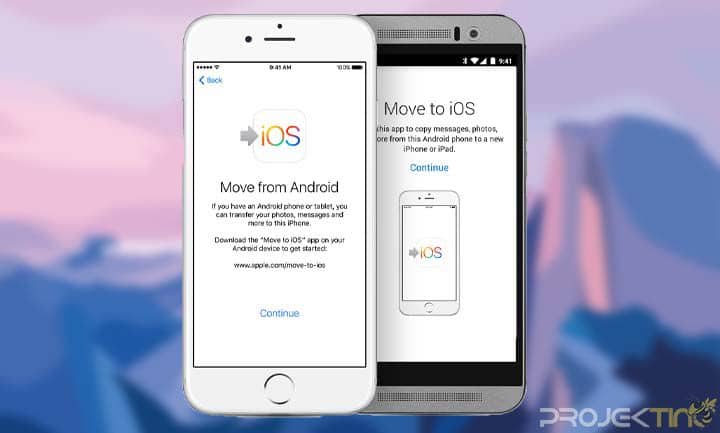 Buka aplikasi move to IOS yang sebelumnya sudah kamu download tersebut. Selanjtunya tap menu continue untuk melakukanjukan ke proses selanjutnya di hp android kamu.
Buka aplikasi move to IOS yang sebelumnya sudah kamu download tersebut. Selanjtunya tap menu continue untuk melakukanjukan ke proses selanjutnya di hp android kamu.
Pilih menu agree untuk memberikan izin aplikasi mengakses semua data yang ada di ponsel tersebut. Lanjutkan pada layar Terms & Conditions lalu pilih menu Next pada menu Find Your Code silahkan masukan kode yang tadi muncul di iPhone.
Tahap 6
Setelah masukan kode yang muncul di iPhone pada apliakasi move to IOS. Setelah berhasil memasukan kode, maka dengan otomatis ponsel android akan terhubung dengan IOS.
Jika masih gagal, silahkan pastikan kode yang dimasukkan benar supaya terhubung. Setelah berhasil terhubung silahkan tekan menu Next atau continue.
Langkah 7
Lanjutkan ke langkah selanjutnya dengan cara apa data akan di pindahkan ke ponsel iPhone. Jika sudah silahkan tap next di ponsel andorid kemudian pengguna memilih menggunakan wifi yang sama.
Untuk melanjutkan, pengguna di wajibkan untuk memasukan kata sandi pada ponsel android kamu. Nantinya proses akan langsung berjalan di iPhone dan juga android pada ponsel yang kamu miliki.
Langkah 8
Proses selanjutnya bisa kamu lakukan adalah menunggu transfer data dari smartphone. Semakin besar data yang ada di ponsel android, maka akan semakin lama pula proses transfer data akan berjalan.
Pada proses ini mungkin android akan selesai terlebih dahulu dibandingkan iphone. Proses sinkronisasi data di iPhone bakalan memakan waktu lebih lama dibandingkan dengan proses sebelumnya.
Langkah 9
Jika proses sudah selesai, silahkan tap menu done yang tersedia di android maupun iPhone. Kamu bisa melanjutkan menutup ponsel dengan menekan menu Transfer complete di hp android.
Sedangkan untuk iPhone silahkan masuk ke menu Continue Setting up iPhone lanjutkan tap menu Transfer Complete. Maka proses akan selesai dan semua data akan masuk ke ponsel iPhone baru kamu.
Langkah 10
Itu dia beberapa cara mudah untuk Cara Memindahkan Data dari Android ke iPhone. Dimana kamu bisa melakukan cara diatas dengan mudah dan tidak sampai 5 menit.
Proses diatas bisa di lakukan untuk semua ponsel android tipe apapun, serta semua apple iPhone juga menggunkan langkah transfer yang sama saja. Semoga informasi kali ini bermanfaat dan bisa di aplikasikan dengan baik simak juga “Kelebihan dan kekurangan Redmi 10C” Pada informasi sebelumnya.
